OPS相続税2025 製品版ダウンロード
インストール前確認
本ソフトをインストールされる前に、ご利用のMicrosoft Officeソフトがストアアプリ版かどうかを確認してください。
ストアアプリ版の場合、インストールによってOfficeが削除される可能性があります。確認方法のページを表示
最新の調査・公示ソフト、昨年の相続税ソフトがインストールされている場合は確認不要です。
ダウンロードとインストール
Officeのバージョンを確認する
Officeのバージョンが32ビットか64ビットかを確認します。Windowsのバージョンとは異なりますのでご注意ください。
以下のソフトのメインメニューにあるバージョンでも確認できます。
- OPS相続税2024(昨年の相続税ソフト)
- OPS調査2024、2023ソフト
- 調査ソフトでIEバージョンをご利用いただいたお客様
本ソフトでのIEバージョン提供はございません。
- 調査ソフトでIEバージョンをご利用いただいたお客様
- OPS地価公示2025、2024ソフト
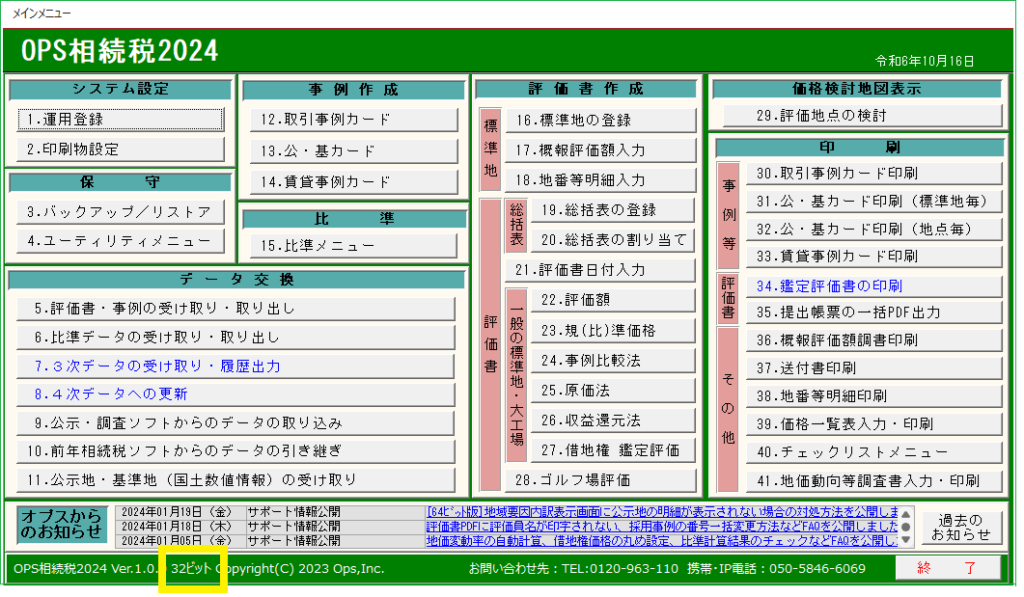
ファイルをダウンロード、インストールする
STEP1で確認したビット数に応じたファイルをダウンロードしてください。
ダウンロードが終了したら、ファイルを開き、インストールします。
Officeのバージョンが32ビットの場合のダウンロード
ファイル名:KZ25V100DL
ファイルサイズ:75.7 MB
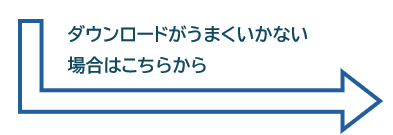
Officeのバージョンが64ビットの場合のダウンロード
ファイル名:KZ25V100x64DL
ファイルサイズ:117 MB
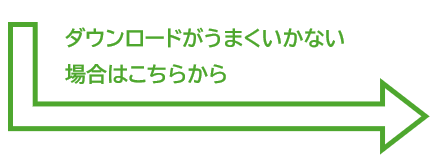
操作マニュアルをダウンロードする
ファイルを削除する
インストールが終了したら、以下のフォルダ・ファイルは削除可能です。
・デスクトップの「KZ25」フォルダ
・ダウンロードフォルダの「KZ25V100DL」「KZ25V100x64DL」
ダウンロードとインストール よくある質問
-
32ビット版か64ビット版かどちらをダウンロードすればいいか
-
ダウンロードしていただくソフトのビット数は、Microsoft Officeのビット数で変わります。Microsoft Officeのビット数が32の場合は、ダウンロードするファイルも32ビットです。
-
Windowsが64ビットの場合、ソフトは64ビット版をダウンロードすればいいか
-
ダウンロードしていただくソフトのビット数は、Microsoft Officeのビット数で変わります。Windowsのビット数は関係ありません。
-
インターネットに接続していないコンピュータにもインストールできるか
-
できます。ダウンロードしたファイルをUSBメモリなどにコピーし、インストールしたいコンピュータで実行(ダブルクリック)してください。ただしインストールするコンピュータにMicrosoft Officeがインストールされている場合は、ストアアプリ版でないことを確認し、Officeのビット数に応じたファイルを使用してください。
-
CD-ROMを注文したがダウンロードの案内が届いた
-
ダウンロードのご案内メールはすべてのお客様にお送りしています。CD-ROMは別途郵送いたしますので今しばらくお待ちください。
-
何回ダウンロードできるか
-
ダウンロードは何度でもできます。ただしインストールできるコンピュータの台数は1ライセンスで5台までです。6台以上の場合は追加ライセンスが必要です。
-
ダウンロードしたファイルが見つからない、ダウンロード先がわからない
-
通常はダウンロードフォルダに保存されます。
-
ダウンロードしたファイルは削除していいか
-
インストールが完了したら削除可能です。新しいコンピュータを購入された場合や再インストールの場合は、ご案内メールから製品のダウンロードページを開き、ダウンロードして下さい。ダウンロードができない場合は、オプスサポートまでご連絡ください。
-
32ビット版、64ビット版に違いはあるか
-
一部の画面で画面の開き方が異なりますが、搭載している機能は同じです。
-
32ビット版と64ビット版でデータ交換やバックアップ/リストアができるか
-
できます。
例えば事務所は32ビット版、自宅は64ビット版をご利用の場合、事務所でバックアップを取り、自宅でリストア(データを復元)して、入力作業を続けていただけます。
